Come dare indicazioni vocali su iPhone

Scopri come impostare le indicazioni vocali su iPhone con questo guida dettagliata che esplora Apple Maps e Google Maps.
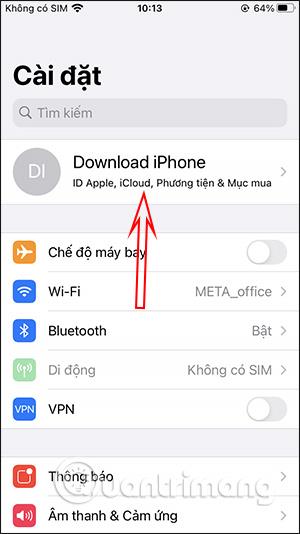
Il telefono gestirà sempre quali autorizzazioni accedono e utilizzano le applicazioni, limitando così l'uso dei diritti sulla privacy. Ad esempio, puoi verificare quali app utilizzano la fotocamera del tuo iPhone , quali app tracciano la posizione del tuo iPhone o quali app accedono al tuo ID Apple, ad esempio. Il controllo delle applicazioni che utilizzano il tuo account ID Apple ha lo scopo di aumentare la sicurezza dell'account Apple ed evitare il furto di informazioni personali. L'articolo seguente ti guiderà a trovare l'app che utilizza il tuo ID Apple per annullarne l'utilizzo, se necessario, per proteggere il tuo account personale.
Istruzioni per trovare applicazioni utilizzando l'ID Apple
Passo 1:
Nell'interfaccia del dispositivo, fai clic su Impostazioni , quindi fai clic sull'account Apple che stai utilizzando sul dispositivo. Successivamente, fai clic su Password e sicurezza nell'interfaccia successiva. Ti verrà ora richiesta la password per accedere al tuo account ID Apple .
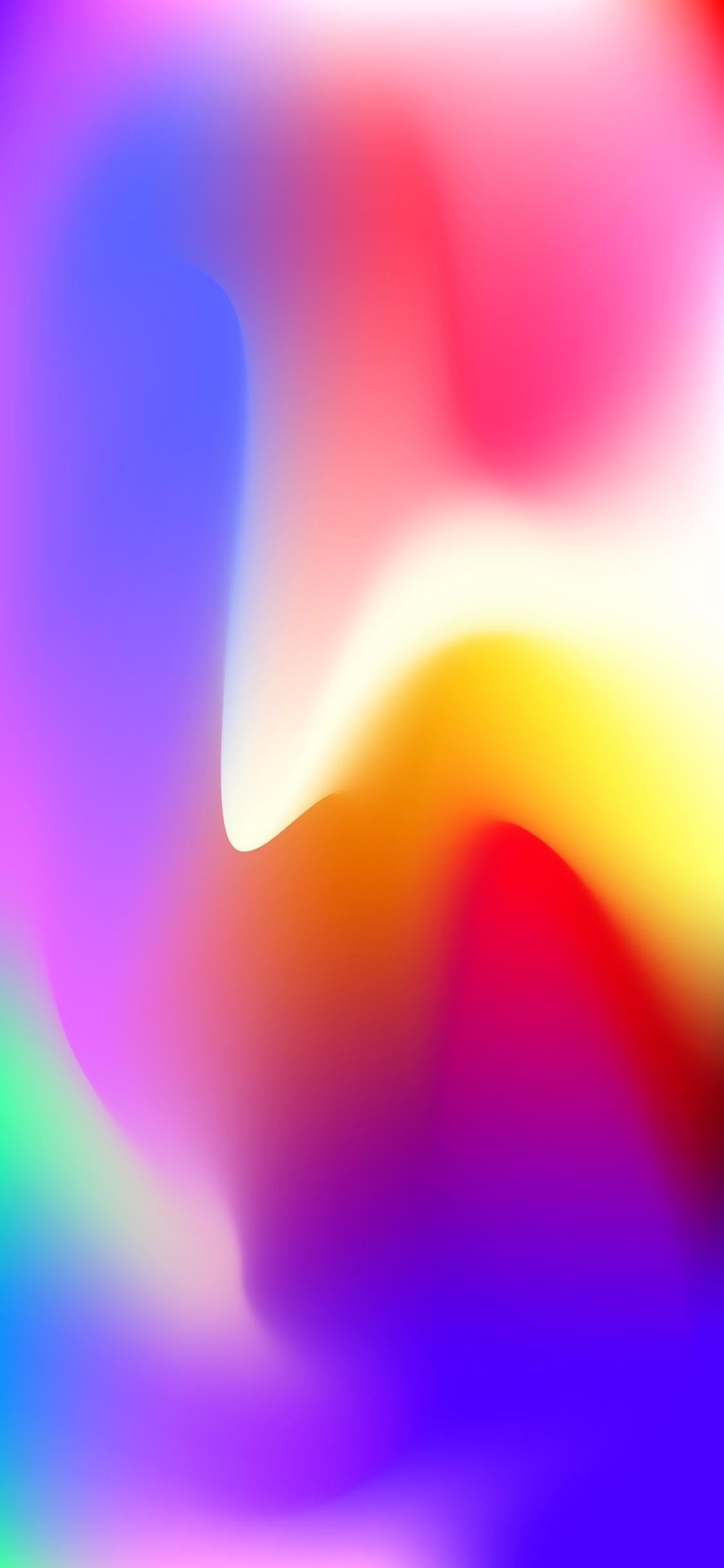
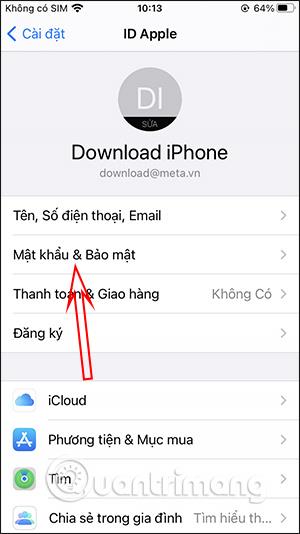
Passo 2:
In questa interfaccia, l'utente fa clic sull'elemento App utilizzando l'ID Apple . Ora vedrai un elenco di applicazioni che hanno avuto accesso e utilizzato il tuo account Apple personale.
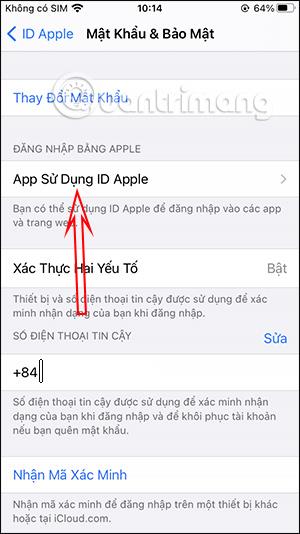
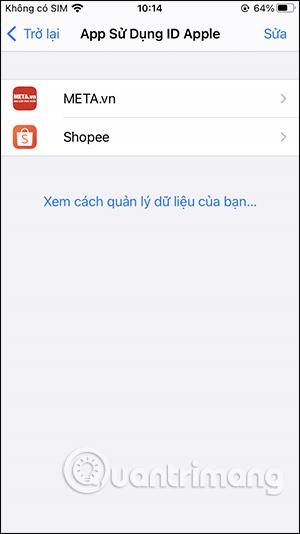
Passaggio 3:
Se non desideri che alcuna applicazione utilizzi il tuo account ID Apple, fai clic su tale applicazione in questo elenco. Fai clic sull'opzione Smetti di utilizzare l'ID Apple . A questo punto riceveremo una notifica se vogliamo smettere di utilizzare l'ID Apple con questa applicazione, cliccate su Smetti di usarlo .
Quindi abbiamo cancellato l'applicazione che accede al tuo account Apple sul dispositivo.
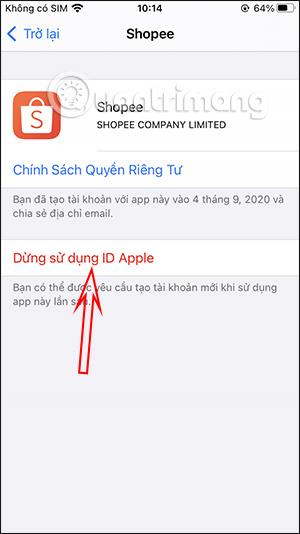
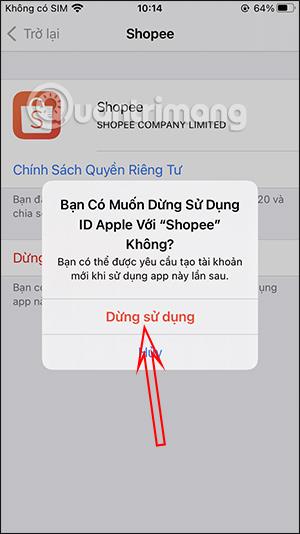
Quindi, in pochi passaggi, saprai quale app sta utilizzando il tuo ID Apple e potrai interrompere la concessione di questa autorizzazione quando vuoi.
Scopri come impostare le indicazioni vocali su iPhone con questo guida dettagliata che esplora Apple Maps e Google Maps.
Scopri come cambiare la schermata di chiamata su iPhone con iOS 17, migliorando la tua esperienza di chiamata.
Scopri come associare il tuo iPhone a un computer Linux utilizzando KDE Connect, un
Scopri come utilizzare la modalità Picture-in-Picture in Microsoft Edge su iPhone e iPad per guardare video mentre navighi utilizzando PIP.
Scopri la posizione e l
Scopri come trovare e taggare le note sull’iPhone grazie alle nuove funzionalità di iOS 15. Utilizza i tag per gestire le tue note in modo scientifico e veloce.
Quando si esegue l'aggiornamento a iOS 16, l'app Mail su iOS 16 verrà aggiornata con la possibilità di richiamare le email quando inviate con un orario selezionabile.
iOS 16 offre molte funzionalità per personalizzare la schermata di blocco dell'iPhone. E l'immagine della schermata di blocco dell'iPhone ha anche la possibilità di ritagliare direttamente l'immagine, regolando l'area dell'immagine come preferisci.
Hai effettuato con successo il jailbreak del tuo iPhone? Congratulazioni, il passo più difficile è finito. Ora puoi iniziare a installare e utilizzare alcune modifiche per vivere il tuo iPhone come mai prima d'ora.
Per coloro che hanno familiarità con il pulsante Home delle versioni precedenti di iPhone, forse il passaggio a uno schermo edge-to-edge creerà un po' di confusione. Ecco come utilizzare il tuo iPhone senza pulsante Home.








